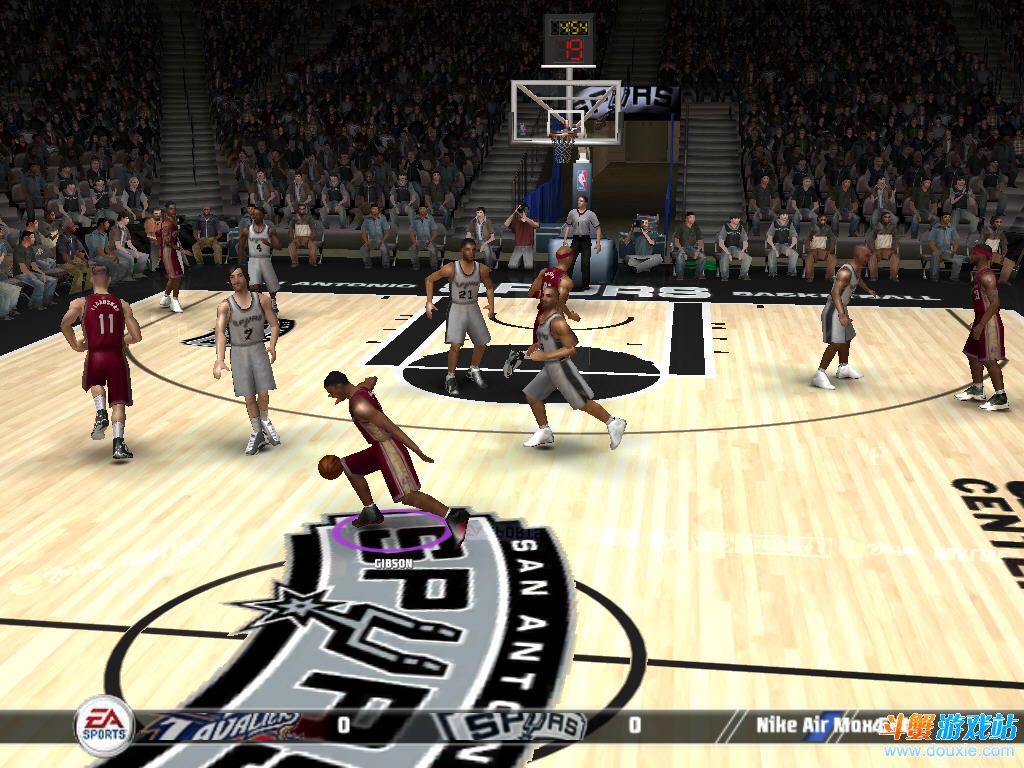AutoCAD2013中文版绘制圆环
AutoCAD2013圆环是指定填充环或实体填充圆,即带有宽度的闭合多线段。当绘制圆环时,需要指定它的内外直径和中心。通过指定不同的中心点,可以绘制出具有相同直径的多个圆环副本。

图01
1.选择AutoCAD2013工具栏,单击绘图按钮,在弹出的下拉菜单中选择圆环工具。或执行DONUT命令。
(本文来源于图老师网站,更多请访问http://m.tulaoshi.com/cadjc/)
图02

图03
2.AutoCAD2013命令提示:
指定圆环的内径:(输入圆环的内径后按空格键)如输入500后按空格键。

图04
3. 指定圆环的外径:(输入圆环的外径后按空格键)如输入1000后按空格键。

图05
4.指定圆环的中心点或退出:(指定圆环的中心点位置)在绘图窗口中单击鼠标左键确定圆环的中心点。

图06

图07
5. 指定圆环的中心点或退出:(或继续指定圆环的中心点位置绘制圆环)按空格键退出AutoCAD2013圆环绘制。

图08
注:可以通过命令FILL或系统变量FILLMODE设置是否填充圆环。另外,如果将圆环的内径设为0,得到的结果为填充圆。
AutoCAD2013中文版绘制矩形
选择AutoCAD2013工具栏中矩形按钮,或执行RECTANG命令。

图01
AutoCAD2013命令提示:
指定第一个角点或[倒角(C)/标高(E)/圆角(F)/厚度(T)/宽度(W)]:

图02
下面进一步介绍各选项的含义及其操作。
1. 指定第一个角点:
指定矩形的一角点位置,为默认项。执行该默认项,即指定矩形的一角点位置后,AutoCAD2013提示:
指定另一个角点或[面积(A)/尺TuLAoSHi.coM寸(D)/旋转(R)]:
(1)指定另一个角点。
指定矩形的另一个角点位置,即指定矩形中与第一角点成对角关系的另一角点的位置。
确定该点后,AutoCAD2013绘制出对应的矩形。

图03
(2)面积(A)。
根据面积绘制矩形。执行该选项,AutocAD213提示:
输入以当前单位计算的矩形面积:(输入所绘矩形的面积值后按空格键)
tulAOshI计算矩形标注时依据[长度(L)/宽度(W)]长度:(利用长度(L)或宽度(w)
选项确定矩形的长或宽,确定后AutocAD2013按指定的面积和对应的边长等绘出矩形)
(3)尺寸(D)。
根据矩形的长和宽绘制矩形。执行该选项,AutoCAD2013提示:
指定矩形的长度:(输入矩形的长度值后按空格键)
指定矩形的宽度:(输入矩形的宽度值后按空格键)
指定第一个角点或[面积(A)/尺寸(D)/旋转(R)]:(拖拽鼠标确定所绘矩形的另一角点相对于第一角点的位置,确定后单击鼠标左键,AutoCAD2013按指定的长和宽绘出矩形)
(4)旋转(R)。
绘制按指定倾斜角度放置的矩形。执行该选项,AutoCAD2013提示:
指定旋转角度或[拾取点(P)]:(输入旋转角度值后按空格键,或通过拾取点(P)选项确定角度)
指定第一个角点或[面积(A)/尺寸(D)/旋转(R)]:(执行某一选项绘制矩形)

图04
2.倒角(C)
设置矩形的倒角尺寸,使所绘矩形在各角点处按指定的尺寸倒角。执行该选项,AutoCAD2013提示:
指定矩形的第一个倒角距离:(输入矩形的第一倒角距离值后按空格键)如输入50后按空格键。

图05
指定矩形的第二个倒角距离:(输入矩形的第二倒角距离值后按空格键)如输入100后按空格键

图06
指定第一个角点或[倒角(C)/标高(E)/圆角(F)/厚度(T)/宽度(W)]:(指定矩形的角点位置来绘制矩形
或进行其他设置)

图07
3.标高(E)
设置矩形的绘图高度,即所绘矩形的平面与当前坐标系的xy面之间的距离。此功能一般用于三维绘图。执行该选项,AutoCAD2013提示:
指定矩形的标高:(输入高度值)
指定第一个角点或[倒角(C)/标高(E)/圆角(F)/厚度(T)/宽度(W)]:(指定矩形的角点位置来绘制矩形或进行其他设置)
(本文来源于图老师网站,更多请访问http://m.tulaoshi.com/cadjc/)
图08
4.圆角(F)
设置矩形在角点处的圆角半径,使所绘矩形在各角点处均按此半径绘制圆角。执行该选项,AutoCAD2013提示:
指定矩形的圆角半径:(输入圆角的半径值后按空格键)如输入100后按空格键。

图09
指定第一个角点或[倒角(C)/标高(E)/圆角(F)/厚度(T)/宽度(W)]:(指定矩形的角点位置来绘制矩形或进行其他设置)
(本文来源于图老师网站,更多请访问http://m.tulaoshi.com/cadjc/)
图10
5.厚度(T)
设置矩形的绘图厚度,即矩形沿z轴方向的厚度尺寸,使所绘矩形沿当前坐标系的z方向具有一定的厚度,此功能一般用于三维绘图。执行该选项,AutoCAD2013提示:
指定矩形的厚度:(输入厚度值后按空格键)
指定第一个角点或[倒角(C)/标高(E)/圆角(F)/厚度(T)/宽度(W)]:(指定矩形的角点位置来绘制矩形或进行其他设置)
(本文来源于图老师网站,更多请访问http://m.tulaoshi.com/cadjc/)
图11
6.宽度(W)
设置矩形的线宽,使所绘矩形的各边具有宽度。执行该选项,AutoCAD2013提示:
指定矩形的线宽:(输入宽度值)如输入100后按空格键。

图12
指定第一个角点或[倒角(C)/标高(E)/圆角(F)/厚度(T)/宽度(W)]:(指定矩形的角点位置来绘制矩形或
进行其他设置)

图13
当AutoCAD2013绘制有特殊要求的矩形时(如有倒角或圆角要求等.一般应首先进行对应的设置,然后再确定矩形的角点位置。
AutoCAD2013正交模式使用实例
利用AutoCAD2013正交功能,可以方便地绘制出与当前坐标系的X轴或Y轴相平行的直线。用户也许有这样的感觉:当通过用鼠标指定端点的方式绘制水平线或垂直线时,虽然在指定直线的另―端点时十分小心,但绘出的线仍可能是斜线(虽然倾斜程度很小)。利用AutoCAD2013正交功能,则可以轻松地绘出水平线或垂直线。
一、AutoCAD2013正交模式的启用与关闭
实现AutoCAD2013正交功能启用与否的命令是ORTHO。但实际上,可以通过以下操作快速实现正交模式启用与否的切换。
1.按键。
2.单击AutoCAD2013状态栏上的 (正交模式)按钮。正交按钮变蓝时 启用正交模式,灰色为关闭正交
模式。

图01
二、AutoCAD2013启用正交模式绘制直线
1. 启用AutoCAD2013正交模式后,绘直线时,当指定线的起点并移动光标确定线的另一端点时,引出的橡皮筋线已不再是这两点之间的连线,而是从起点向两条光标十字线引出的两条垂直线中较长的那段线,如图所示,此时单击鼠标左键,该橡皮筋线就变成所绘直线。在系统默认坐标系设置下,在正交模式下绘出的直线通常是水平线或垂直线。

图02
三、AutoCAD2013关闭正交模式绘制直线
2.如果关闭AutoCAD2013正交模式,当指定直线的起点并通过移动光标的方式确定直线的另一端点时,引出的橡皮筋线又恢复成起始点与光标点处的连线,其效果如图所示。此时单击鼠标左键,该橡皮筋线就变成所绘直线。

图03
四、AutoCAD2013正交模式绘制的多条平行直线
启用AutoCAD2013正交模式可以绘制出平行的多条直线。

图04